چگونه وارد جیمیل خود شویم
چگونه وارد ایمیل خود شویم؟ (سرویس جیمیل)
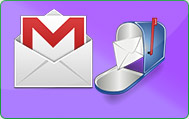
چگونه وارد ایمیل خود شویم؟ (سرویس جیمیل) اگر آموزش ساخت ایمیل در سرویس گوگل ما را خوانده باشید دوست دارید بدانید که چگونه هر بار وارد صندوق پستی دیجیتال خود (همان ایمیل) شوید و یا چگونه از آن خارج شوید، خارج شدن از ایمیل خود را فراموش نکنید زیرا کسی که بعد از شما از کامپیوتر استفاده کند قادر خواهد بود وارد ایمیلتان شده و نامه های شما را بخواند. سایر آموزش های سرویس گوگل را از دست ندهید. دستورات به آدرس mail.google.com بروید و در قسمت شماره 1 آدرس ایمیلتان (ID) را بطور کامل وارد کرده و در قسمت شماره 2 پسوردتان را وارد کنید. سپس کلید (Sign In) را کلیک کنید. ممکن است در ابتدای کار گوگل صفحه ای به شکل مشخص شده را نمایش دهد و از شما اطلاعاتی مثل شماره موبایل و ایمیل دیگری که متعلق به خودتان باشد را درخواست کند. این اطلاعات برای مواردی است که پسورد خود را فراموش کرده و می خواهید به ایمیلتان دسترسی پیدا کنید. صندوق پستی شما باز شده و می توانید فعالیت های متداول مثل خواندن نامه هایتان، فرستادن ایمیل برای شخص دیگر، ساخت گروه، دعوت دیگران به گروهتان، یا و یا چت کردن با دوستانتان را انجام دهید. پس از پایان کارتان حتماً از ایمیل خارج شوید، در قسمت مشخص شده (Sign out) را کلیک کنید.
چگونه در فیسبوک عضو شویم How To Create Facebook Acount
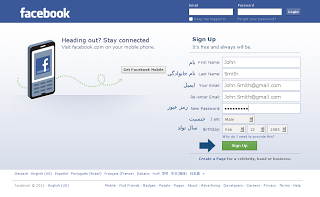
از اونجایی که دیدم خیلی از کسانی که برای اولین بار میخوان در فیس بوک عضو بشن، این کار رو بلد نیستن لازم دیدم این پست شاید بدیهی ولی مفید رو بذارم. خوب حالا چجوری در فیسبوک عضو شویم؟؟؟ برای اینکار اول باید به سایت فیسبوک بروید. با ورود به سایت با صفحه لاگین روبرو خواهید شد که به شکل زیر میباشد. مشخصات مربوط به خودتون رو توش وارد کنید و دکمه Sign Up رو بزنید.در صفحه بعد باید توشته امنیتی رو در داخل کادر مشخص شده وارد کنید و Sign Up رو بزنید.با این کار شما اکانت فیس بوک خود را ساخته اید و حالا فقط باید به چند تنظیم ابتدایی بپردازید تا وارد صفحه اصلی فیس بوکتان شوید، در اولین گام شما باید با صفحه روبرو مواجه خواهید شد که توسط آن میتوانید دوستان خود را از طریق یاهو، هات میل و یا میل سرویس های دیگر پیدا کنید.در قسمت بعد شما میتونید مشخصات تحصیلی خودتون رو هم وارد کنید و در گام سوم که گام آخر هم محسوب میشه میتونید عکسی ار خودتون رو برروی فیسیبوک آپلود کنید و اگر مایل به انجام هیچ کدام از این کار ها نیودید فقط کافیه skip را در هر مرحله کلیک کنید. بعد از این تنطیمات وارد اکانت فیسبوکتان میشوید و میتوانید از آن لذت ببرید.
چگونه در جیمیل ایمیل بفرستیم؟
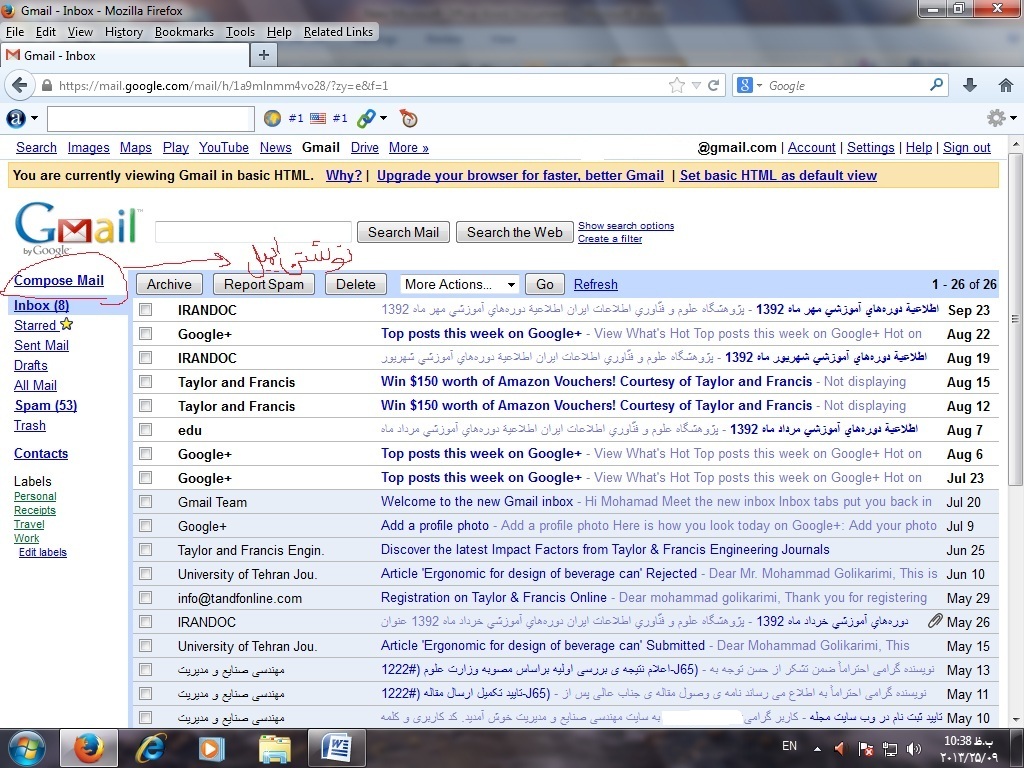
چگونه وارد صفحه اصلی جیمیل شویم؟ در نوار ابزار و در قسمت آدرس Gmail.com را تایپ می کنیم. دقت کنید حتما صفحه باز شده در ابتدای آدرسی که شما تایپ کردید https باشد.در غیر اینصورت صفحه را اشتباه باز نموده و احتمال حک شدن ایدی شما وجود دارد. حتما به کلمه S که به معنای security در آخر http می باشد توجه داشته باشید. سپس در صفحه باز شده یوزر و پسورد خود را بزنید و وارد جیمیل شوید. چگونه یک ایمیل ارسال کنیم؟ برای ارسال ایمیل برای دوستان روی گزینه Compose Mail کلیک می کنیم. در صفحه بعد برای نوشتن ادرس در قسمت To ادرس در یافت کننده ایمیل را وارد می کنیم.می توانیم یک یا دو یا چند ایمیل را ارسال کنیم.همچنین می توانیم برای خودمان هم ارسال کنیم.یعنی ادرس ایمیل خود را وارد کنیم تا برای خودمان هم یک نسخه از ایمیل ارسال شود. در قسمت Subject موضوع ایمیل را می نویسیم. اگر می خواهیم عکس یا فایل صوتی یا تصویری به مطلب خود اضافه کنیم بر روی گزینه Attach کلیک کرده و فایل مورد نظر را انتخاب کرده و پیوست می کنیم. در قسمت انتهایی هم اصل مطلب ایمیل را می نویسیم.اگر کسی نیاز به توضیح بیشتر دارد در قسمت نظرات بنویسد تا برایش توضیح دهم.
چگونه در جیمیل ایمیل بسازیم؟
برای ایجاد ایمیل در جیمیل ابتدا وارد سایت http://www.gmail.com/ میشویم .صفحه ای مشابه صفحه ی پایین می آید. اگر قبلا ایمیل را ایجاد کرده اید ونمی توانید ایمیل را باز کنید نام و رمز را به ترتیب در usernameوpasswordمی نویسیم وبرروی دکمه ی sing in کلیک می کنیم . ما برای ایجاد ایمیل بر روی دکمه بالایی create an account کلیک می کنیم .بعدا صفحه ای باز می شود که باید مشخصاتی را درآن وارد کرد . ابتدا قسمت اول که باید نام و نام خانوادگی را بنویسیم. پس از آن نام ایمیل خود را درجیمیل می نویسیم.تذکر: نام ایمیا نباید بیش از30حرف وکمتر از 6 حرف باشد و تذکر بعدی لین که تمامی قسمت های این صفحه باید حتما به صورت انگلیسی نوشته وتکمیل شود. من ابتدا نام خانوادگی خودم را می نویسم .دکمه پایینی check availability برای نشان دادن وضعیت نام ایمیل شماست . اگر مانند تصویر بالا جمله قرمزرنگ به معنی هشدار است . هشداری برای اینکه بگوید این نام قبلا به ثبت برسد .در پایین نیز چند نونه را برای نشان میدهد که می توان از آن ها برای نام ایمیل استفاده کرد . امّا من نام دیگری را می نویسم.در شکل پایین ملا حظه کنید. اکنون این جمله آبی رنگ می آید که نشان دهنده این است که این نام وجود ندارد واین نام برای استفاده مجاز است من از این نام استفاده می کنم . سپس بعد از این قسمتی وجود دارد که ما باید رمز خود را وارد کنیم . تذکر:رمز نباید بسیار ساده باشد و باید هم از اعداد و هم از حروف انگلیسی استفاده شده باشدو باید از 6 رقم کمتر نباشد .مانند شکل پایین : بعد از این قسمت وارد قسمت بعدی می شویم که باید از خود یک سوالی بپرسیم وبه آن پاسخ دهیم . این درمواقعی مورد استفاده می شود که ما پسورد را فراموش کرده باشیم . پس از آن باید رمزی که به صورت مخلوطی نوشته شده است باید در مستطیل سفید پایینی درج کرد . تذکر:نباید رمز را به صورت حروف بزرگ نوشت . در مواقعی که به صورتی بزرگ می نویسد از دکمه CAPS LOCKموجود در صفحه کلید استفاده کنید . وپس از آن نوبت آخرین مر حله می شود. پس از اتمام کار دکمه ی IACCEPT.CREATE MY ACCOUNTرا می زنیم وکار ساخت ایمیل به پایان می رسد. پس از مدتی صفحه ای همانند صفحه پایین می آید که برای وارد شدن ایمیل بر روی دکمه SHOWME MY ACCOUNT می زنیم و وارد ایمیل خود می شویم. ایمیل نو مبارک . راستی ایمیل فقط 6 ماه اعتبار دارد وپس از اتمام مدت ایمیل شما در عرض 24 ساعت به طور اتوماتیک حذف می شود.
چگونه ایمیل بسازیم ؟ آموزش ساخت ایمیل
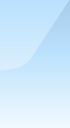
چگونه ایمیل بسازیم ؟ آموزش ساخت ایمیل توضیح در مورد ایجاد ایمیل و چگونگی استفاده از ایمیل همراه با تصویر آموزش ساخت ایمیل و روش ساختن ایمیل e mail توضیحات در مورد ساخت ایمیل ( e mail ) 1- در مر حله اول در سایت yahoo به آدرس www.yahoo.com وارد می شویم. 2- در مرحله دوم بر روی با تن Sign up که طبق شکل پا یین نشان داده شده است کلیک می کنیم. ۳- در مرحله سوم صفجه پایین باز می شود که می توان یک Emil را درست کرد.و قبل از آن توجه شما را به شماره های که در کنار هر قسمت بارنگ مشگی می باشد جلب می کنم که با توجه به آن قسمت های مختلف فرم زیر را تکمیل می کنیم که عبارت است از: 1- قسمت نام ونام خانوادگی یا (My Name) می باشد که در این قست نام کوچک در قسمت (ّFirst Name) و نا م خانوادگی در قسمت (Last Name) نوشته می شود . در ضمن حتما واجب نیست که نام واقعی را ذکر کنید و می توانید اسمی برای این قسمت به صورت مستعار انتخاب نمایید. 2- این قسمت (Gender) در قسمت مرد (Male) یا زن (Female) را انتخاب می کنیم. ۳- در قسمت تاریخ تولد (Birthday) که اولین قسمت که در آن متن (Select Month) آمده است نام ماه تولد که به صورت میلادی می باشد را انتخاب می کنیم. در قسمت دوم که در آن متن (day) آمده روز تولد و در قسمت سوم هم سال تولد به میلادی می نویسم. 4- در قسمت محل زندگی یا ( I live in ) نا م محل زندگی که در آنجا وجود دارد از فهرست رو به رو انتخاب می کنید . تذکر در این مورد می باشد این است که اگر بعضی از کشور ها را به عنوان محل زندگی انتخاب نمایید. در زیر آن محلی برای وارد کرد کد ( code ) باز می شود که باید در آن کدی به دلخواه وارد نمایید . البته در شکل بالا جای این کد وجود ندارد. 5- قسمت انتخاب نام ایمیل ( Yahoo ID and Email ) که مهم ترین قسمت ساخت یک ایمیل به حساب می آید . توصیه می کنم قبل از اقدام به ساخت ایمیل حتما چند نام ایمیل برای خود یادداشت کرده با شید وهمچنین مشخصات قبلی و بعدی که توضیح داده شده است را حتماً در جایی نوشته و به صورت آماده داشته باشید . بعد از تایپ نام مورد نظرتان روی با تن روبه روی آن که باتن ( Check ) می باشد کلیک کنید تا نام ایمیل تایید گردد و به صورت متن کاملی و یکپارچه در بیایید . اما اگر نامی که شما انتخاب کردید تایید نشود ایمیل های پشنهادی را در زیر آن نمایش داده می شود که با مقداری تغییر از ایمیل تایپ شده شما می باشد در صورتی مایل بودید میتوانید یکی از آنها را به عنوان نام ایمیل خود انتخاب کنید . امٌا در صورتی که ایمیل های پیشنهاد شده مورد نظر شما نبود .عجله نکنید می توانید نام هایی مختلف دیگری را که دوست دارید دوباره امتحان کرده و تایپ کنید و روی باتن ( Check ) کلیک کنید تا ...
چگونه ایمیل ارسال کنیم

10 اشتباه ساده اما بزرگ در هنگام ارسال ایمیل نامه الکترونیکی و یا ایمیل ، تفاوت در معنا نیستند که تفاوت در صدای کلمه ای هستند که بسیاری به آن وابسته شده اند و یا کارهای مهم روز خود را توسط آن انجام می دهند و یا با استفاده از آن سرگرمی فراهم کرده و مطالب مورد علاقه خود را دریافت و ارسال می کنند. در سالهای اخیر به علت سرعت و راحتی ارسال این گونه نامه ها که با امکانات بیشتر نیز برای کاربران فراهم شده است، حجم تبادلات نامه و اطلاعات در این سطح به میزان بسیار بالایی افزایش یافته است. آنچه که مطرح است با افزایش استفاده از یک روش ،میزان اشتباهاتی که ممکن است در آن زمینه رخ دهد نیز افزایش می یابد. جالب تر این که بر طبق آمار و مشاهدات ، انواع این اشتباهات بسیار ساده بوده اند و سطح رخداد آنان می تواند بر بسیاری از مسائل از جمله کار ، شرایط پیشرفت در شغل و غیره تاثیر بگذارد. آشنایی با تعدادی از آنان ، با همه سادگی آن ها باعث خواهد شد تا نسبت به جلوگیری و هوشیاری برای عدم انجام این اشتباهات اقدام کنیم: 1) ارسال قبل از موعدهمیشه بعد از آن که کل محتوای ایمیلتان آماده و تکمیل شد، در بخش دریافت کننده آدرس ایمیل را وارد کنید.(قبلا در ورد و یا نت پد تایپ کرده و سس کانکت شده و ارسال کنید ) بیک آباد این موضوع باعث دقت بیشتر شما در ارسال خواهد شد ، و از احتمال رسیدن نامه به اشخاصی که مد نظر نبوده اند کم خواهد کرد. هم چنین نامه ی شما نا کامل و نصفه نیمه برای کسی ارسال نخواهد شد و از وقوع حوادثی از این قبیل که موجب خجالت شما می شود جلوگیری خواهد کرد. 2) فراموش کردن انجام پیوست مطلب به نامه تاناگر می بایست به نامه ی شما مطلبی پیوست شود ، پیش از آن که متن اصلی ایمیل خود را بنویسید، آن مطلب را پیوست (Attach) کنید. از آنجایی که اصل مطلب نامه بیش از بخش پیوست آن در نظر نویسنده است موجب خواهد شد که فرد با هوشیاری بیشتری عمل کند و قبل از زدن دکمه ارسال نسبت به تکمیل نامه ای که پیش از آن پیوستش را انجام داده اقدام کند. 3) انتظار جواب در لحظه و برخورد با آن همانند صفحات مکالمه مستقیم و یا چت وقتی مطلبی را ارسال می کنید سریعا سی ثانیه بعد با فرد دریافت کننده تماس نگیرید که جواب مطلب چه شده است و یا بپرسید که آیا دریافت کرده اند یا خیر. در صورتی که مطلب فرستاده نشده باشد ،خود ایمیل پیام هشدار در عدم تحویل مطلب را به شما خواهد داد. بنابراین به دید یک نامه ای که باید مراحل کار آن انجام شود نگاه کرده و انتظار جواب بدان را منطقی دنبال کنید. 4) ارسال مجدد مطالب بی فایدهبه طور مثال ایمیل شما در صورتی که کاربرد تجاری و کاری برای شما دارد معنایی نخواهد ...
" چگونه از خوانده شدن ایمیل های ارسالی خود آگاه شویم ؟ "
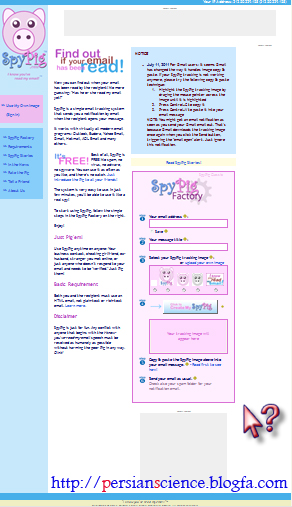
قبل از هر چیز به http://www.spypig.com مراجعه کنید. صفحه ای مثل شکل زیر برای شما باز میشه که تمام عملیاتی که باید انجام بدید در کادر صورتی رنگه که به بهش اشاره شده. خوب حالا میتونید شروع کنید. آدرس ایمیل خودتون رو در قسمتی که در شکل زیر می بینید وارد کنید. یک عنوان برای پیغام هایی که از این سرویس (spypig) دریافت خواهید کرد انتخاب کنید و در قسمت وارد کنید. یک تصویر به دلخواه از بین تصاویر انتخاب کنید (پیشنهاد می شود تصویر خالی سفید را انتخاب کنید تا گیرنده ایمیل شما، متوجه نشود که شما از این سرویس استفاده کردهاید.) حداکثر تعداد پیام های دریافتی از این سرویس را مشخص کنید یعنی حداکثر چند دفعه می خواهید وقتی که گیرنده ایمیل شما را باز کرد برای شما پیغام فرستاده شود. روی کلیک کنید. بعد از کلیک کردن، کمی صبر کنید تا شماره انداز شروع به شمارش معکوس کند. قبل از رسیدن آن به صفر، این تصویر را با drag & drop در صفحه متن ای میل خود (که در پنجره ای دیگر در حال نوشتن آن هستید) بیندازید. ایمیل خود را به روش معمول خود ارسال کنید. بعد از طی مراحل فوق کار به اتمام می رسد حالا به محض باز شدن ایمیل توسط گیرنده، پیغامی برای شما فرستاده می شود و می گوید که چند بار ای میل مربوطه باز شده است و IP گیرنده نیز به شما نشان داده میشود. نکته : هر بار که بخواهید از این سرویس استفاده کنید باید همین مراحل را تکرار کنید. نکته : ایمیلی که می فرستید باید HTML باشد (نه متن ساده) و دریافت کننده نیز باید HTML فعال داشته باشد.
آموزش مرحله به مرحله ساخت ایمیل در yahoo و gmail
آموزش مرحله به مرحله ساخت ایمیل در یاهو در ابتدا به آدرس سایت http://www.yahoo.com بروید.در بالای صفحه سمت راست گزینه mail را انتخاب کنید (عکس پاکت نامه) تا وارد قسمت ایمیل شوید. ... در صفحه ظاهر شده شما می توانید چنانچه کلمه کاربری و رمز از قبل دارید در قسمت Existing Yahoo! users در کادر :Yahoo! ID کلمه کاربری خود (مثلا yahootest) و در قسمت :Password کلمه رمز انتخابی خودتان را وارد کنید تا وارد ایمیل خود شوید.چنانچه هنوز عضو یاهو نشده اید جهت عضویت در سمت چپ صفحه گزینه Sign up now را کلیک کنید.در صفحه ظاهر شده سه انتخاب وحود دارد . برای استفاده از سرویس رایگان در کادر خاکستری رنگ سمت چپ روی Sign up now کلیک کنید.در صفحه ظاهر شده فرم اطلاعات فردی و انتخاب کلمه کاربری و رمز را می بینید که باید به دقت پر شود. در این بخش به تشریح گزینه ها می پردازیم. First Name: نام کوچک فرد تایپ می شود.Last Name :نام خانوادگی فرد تایپ می شود. Gender : جنسیت را تعیین کنید.(مرد يا زن بودن). Birthday: تاریخ تولد. (تاریخ تولد را بر حسب سال های میلادی مشخص کنید، که شامل روز، ماه، و سال است.) Language & Content : زبان مربوطه ( English - United States را انتخاب کنید).ZIP/Postal Code : کد پستی شهر خود را وارد کنید (5 رقمی). Yahoo! ID: نام کاربری دلخواهPassword : کلمه رمز دلخواه که حد اقل 6 حرفی باید باشد.Re-type Password : تکرار کلمه رمز بالا (در هنگام تایپ رمز شما آنرا مشاهده نمی کنید).SecurityQuestion: یک سوال محرمانه و شخصی را انتخاب کنید تا به آن پاسخ دهید. What is your favorite restaurant: رستوران مورد علاقه شما چیست . What is your pet’s name: نام حیوان دست آموز شما چیست . When is your anniversary: سالگرد ازدواجتان چیست. Who was your childhood hero: نام قهرمان دوران کودکى شما چه بوده است. Who is your favorite celebrity of all time: چه کسى همواره شخص بنام و مشهور دوره زندگى شما بوده است. ( What is your favorite sports team: تيم ورزشى مورد علاقه شما چیست. Your Answer : به سوال انتخابی خود در بالا جواب دهید.(Current Email (Optional : یک آدرس ایمیل ازخودتان درسایتی به جز یاهو بنویسید.Industry : حرفه ای که در آن فعالیت می کنید. (به دلخواه یکی را انتخاب کنید).Title : سمت خود در حرفه انتخابی (به دلخواه یکی را انتخاب کنید).Specialization : تخصص در رشته مورد نظر (به دلخواه یکی را انتخاب کنید).Enter the word as it is shown in the box below. : در کادر روبرو کلمه ای را که در کادر زیر نشان داده تایپ کنید.Submit This Form : پس از تکمیل فرم جهت ارسال اطلاعات این گزینه را کلیک کنید. پس از طی مراحل ساخت آدرس ایمیل، یک آدرس با ظرفیت 100 مگابایت در اختیار شما قرار خواهد گرفت.توجه:بعضی ...
چگونه از روی ادرار متوجه سلامتی خود میشویم؟
ظاهر، بوی ادرار و همچنینتعداد دفعات رفتن به توالت میتوانند نشانههایی باشند که از درون بدن خبرمیدهند.. بنابراین اگر فردی دچار گیجی ..... ظاهر، بوی ادرار و همچنین تعداد دفعات رفتن به توالت میتوانند نشانههایی باشند که از درون بدن خبر میدهند. .(به گفته سرپرست برنامه اجرایی سلامت در دانشگاه هکنساک) به این دلیل که هرچه می نوشید از کلیه شما عبور میکند ادرار شما انعکاسی از آنها میباشد و همچنین میتواند زنگ خطری برای اتفاقاتی که در بدن شما رخ میدهد باشد. رنگ پریدگی اگر ادرار به بیرنگی آب باشد، احتمالا مربوط به این باشد که آب زیادی نوشیدهاید و به این دلیل که مثانه پر میشود باید چندین بار در روز به دستشویی بروید، اما واقعا داشتن رنگ ادرار روشن، جای هیچ نگرانی نیست.
چگونه می توان رمز ورود به ایمیل را تغییر داد؟
در یاهو:برای عوض کردن رمز عبورمراحل زیر را انجام می دهیم:۱) رفتن به سایت اصلی یاهو www.yahoo.com۲) به سایت یاهو وارد می شویم در سمت چپ این سایت لینکهایی به رنگ آبی وجود دارد روی کلمه My yahoo کلیک می کنیم.۳) بعد از اینکه وارد این صفحه شدیم در قسمت چپ صفحه ID و Password فعلی را وارد میکنیم و بر روی sing in کلیک می کنیم۴) در بالای صفحه ای که می آید روی گزینه Account Info کلیک می کنیم۵) در این صفحه در قسمت password رمز عبور فعلی را وارد میکنیم و Continue را کلیک می کنیم۶) به صفحه ای وارد می شویم که می توانیم رمز عبور را تغییر دهیم .۷) در قسمت Old password رمز عبورقدیمی را وارد میکنیم در دو قسمت بعدی که new password...می باشد رمز عبور جدید را وارد می کنیم۸) save را برای ذخیره کلیک می کنیم۹) در صورتی که با این قسمت کاری نداشتید حتما با sing out خارج شوید !در جیمیل:ابتدا وارد حساب کاربری خود شوید روی گزینه Settings و سپس Accounts کلیک کنید حالا در قسمت Change Accounts Settings برای تغییر گذرواژه روی Change Password کلیک کرده و پسورد جاری را وارد کنید سپس پسورد جدید را وارد کرده و در فیلد بعدی آن را تکرار کنید گزینه Save را زده و تایید کنید.
